ps简单制作发光的光环
发布时间:2017-01-03 来源:查字典编辑
摘要:今天小编为大家分享ps简单制作发光的光环方法,教程很不错,制作出来的光环效果也很漂亮,适合新手来学习,推荐到查字典教程网,喜欢的朋友快快来学...
今天小编为大家分享ps简单制作发光的光环方法,教程很不错,制作出来的光环效果也很漂亮,适合新手来学习,推荐到查字典教程网,喜欢的朋友快快来学习吧!
方法/步骤
1、在ps软件中,新建一个800*800的文当,背景色填充为黑色,如图所示
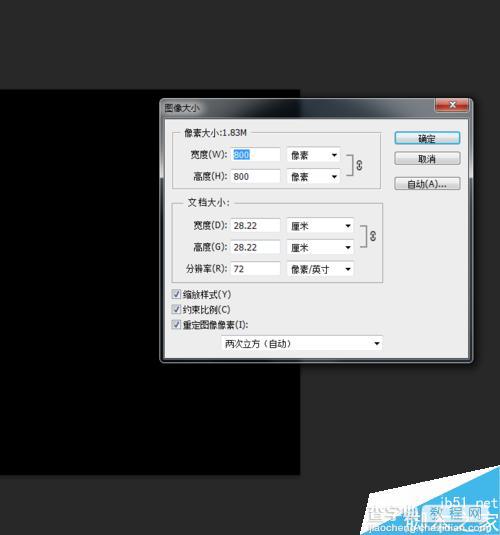
2、新建一个图层,选择选框工具,按住shift画一个正圆选区,再到菜单栏上选择描边填充,如图所示
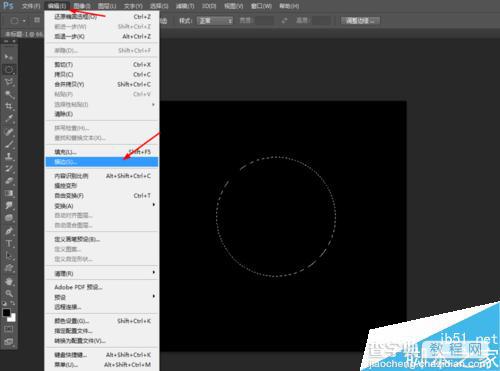
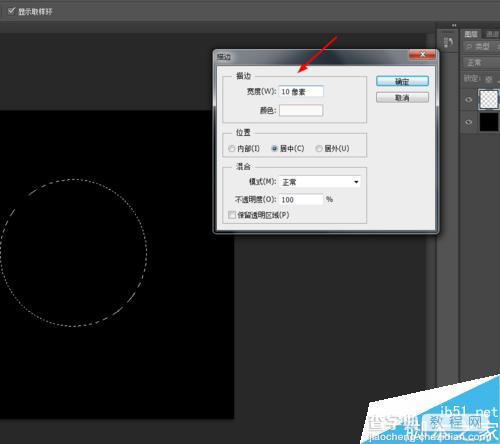
3、然后双击圆的图层添加图层样式,调整一下图案叠加和外发光,如图所示


4、选择圆的图层在滤镜中添加高斯模糊,如图所示
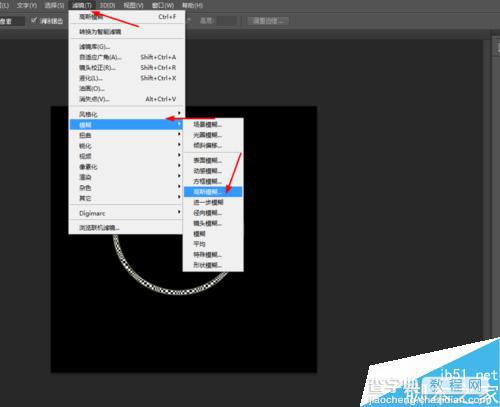
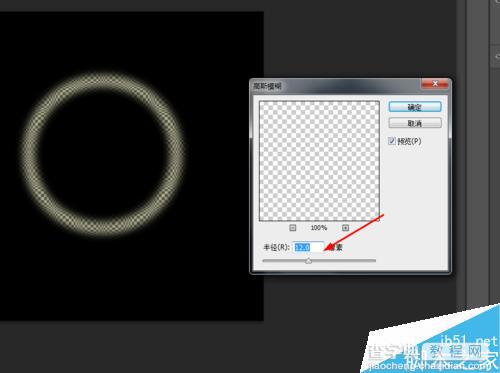
5、接着创建渐变映射调整图层,把渐变的图层的混合模式改为颜色,如图所示
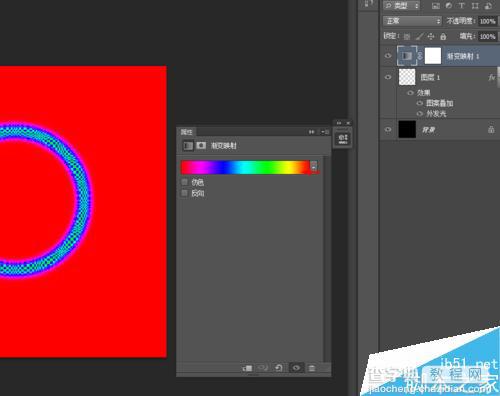
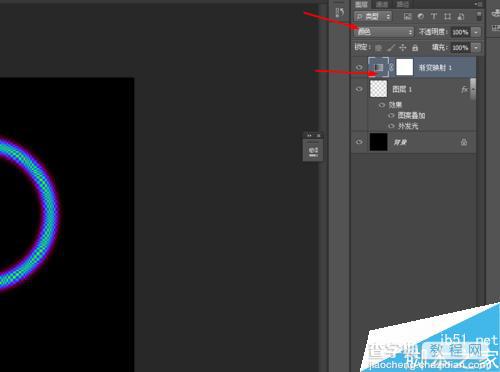
6、效果如下图所示
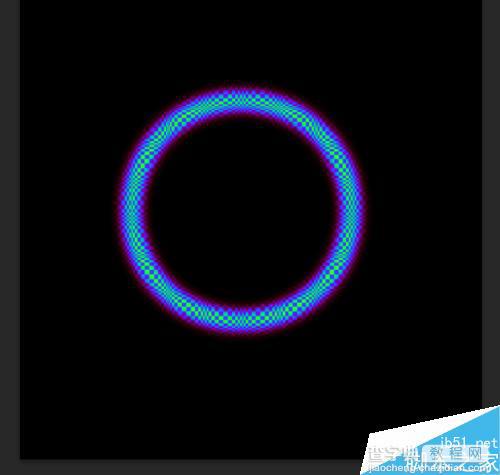
以上就是ps简单制作发光的光环方法介绍,操作很不错,很简单的,大家学会了吗?希望这篇文章能对大家有所帮助!


